外部サービスとの連携
動画を掲載するスマホから動画をアップする
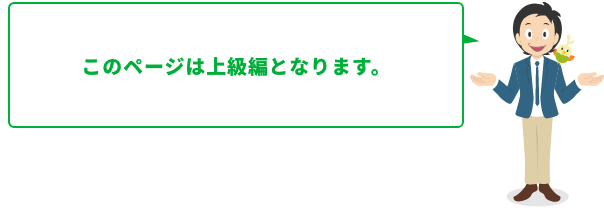
iPhoneやAndroidなどのスマートフォンで撮影した動画をYouTubeにアップロードする手順をご紹介しています。
iPhoneの場合
まず、スマートフォンで投稿したい動画を開きます。
スマートフォンで写真・動画の再生画面を開き、アップロードしたい動画を開きます。
動画をアップロードする
左下の矢印のマーク(共有ボタン)をタップします。
[メール添付]などの選択肢と一緒に[YouTube]が表示されるので、選択します。
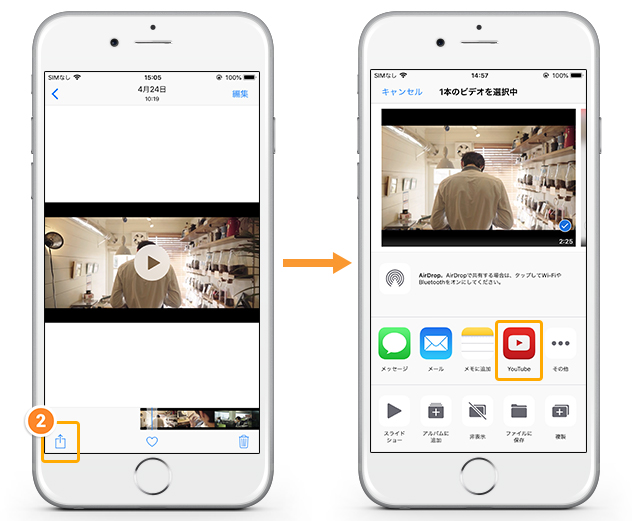
YouTubeにログインします。
※アカウントをお持ちでない場合はアカウント(Googleアカウント)を作成してください。
アカウントの作成方法は「YouTubeでのアカウントの登録」をご覧ください。
※一度ログインすると、この画面は表示されません。
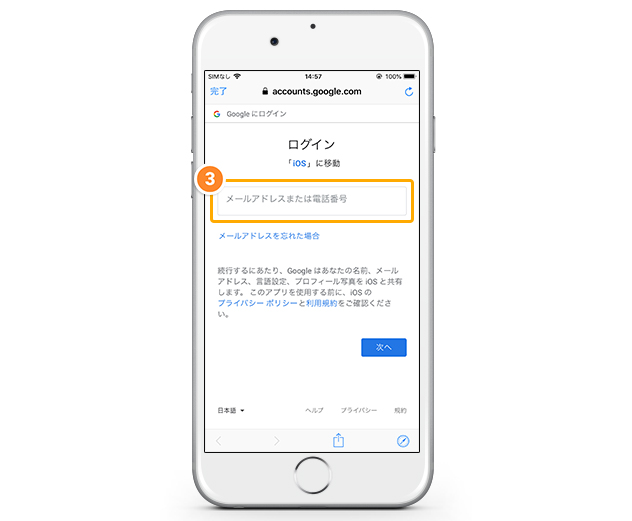
タイトルなどを入力し[公開]をクリックする
タイトルや説明文などを必要に応じて入力します。
入力が終わったら[公開]をクリックします。
公開した動画は、登録済みのアカウントでアップロードされています。
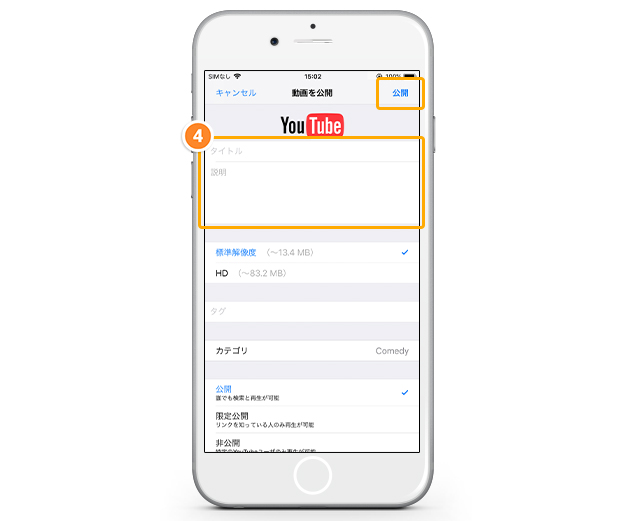
Androidの場合
まず、スマートフォンで投稿したい動画を開きます。
スマートフォンで写真・動画の再生画面を開き、アップロードしたい動画を開きます。
動画をアップロードする
画面下の3つの点を線で結んだマーク(共有ボタン)をタップします。
[共有アルバム]などの選択肢と一緒に[YouTube]が表示されるので、選択します。
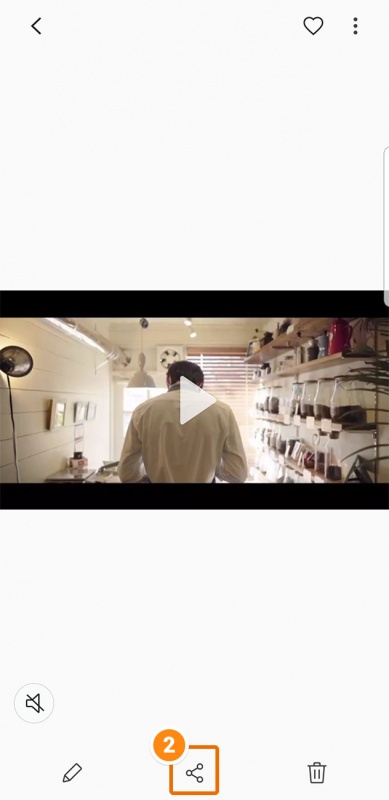
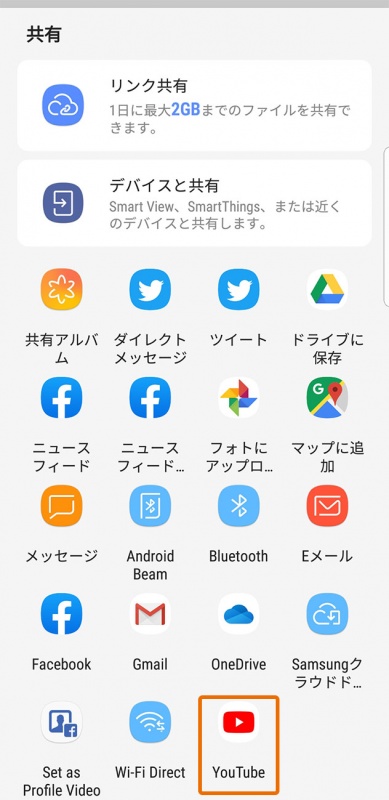
YouTubeにログインします。
※アカウントをお持ちでない場合はアカウント(Googleアカウント)を作成してください。
アカウントの作成方法は「YouTubeでのアカウントの登録」をご覧ください。
※一度ログインすると、この画面は表示されません。
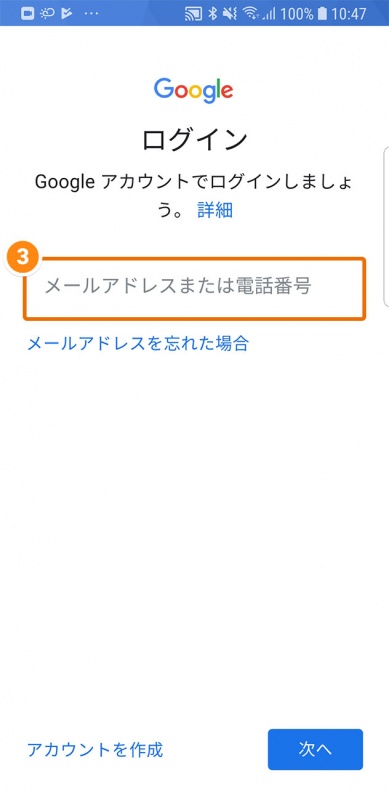
タイトルなどを入力し[公開]をクリックする
タイトルや説明文などを必要に応じて入力します。
入力が終わったら紙飛行機のマーク(公開ボタン)をクリックします。
公開した動画は、登録済みのアカウントでアップロードされています。
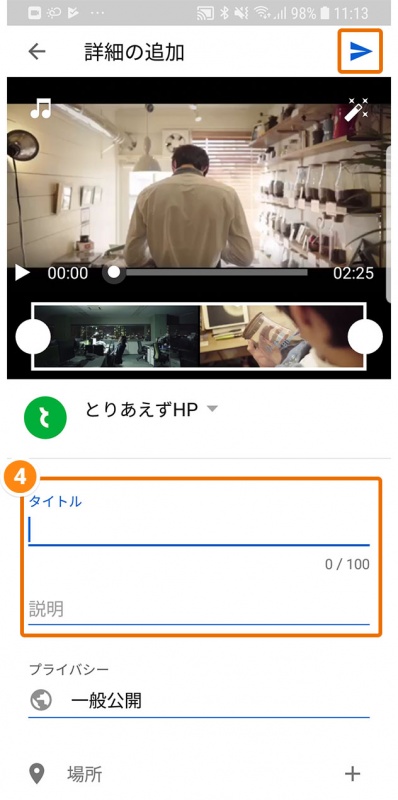
Youtubeヘルプ



